Atualizado em July 2025: Pare de receber mensagens de erro que tornam seu sistema mais lento, utilizando nossa ferramenta de otimização. Faça o download agora neste link aqui.
- Faça o download e instale a ferramenta de reparo aqui..
- Deixe o software escanear seu computador.
- A ferramenta irá então reparar seu computador.
O Malwarebytes tem sido um excelente escudo de protecção para os utilizadores do Windows, que estão preocupados com a sua segurança online. Para eles, aqui estão boas notícias – o Malwarebytes tem uma actualização massiva. Agora combina três ferramentas numa só. Anteriormente, havia o Malwarebytes Anti-Malware, o Malwarebytes Anti-Exploit e o Malwarebytes Anti-Ransomware. No entanto,
Malwarebytes 3.0
consolidou-os em um e fez uma ferramenta de segurança tudo-em-um para Windows. Aqui está tudo o que você precisa saber sobre o Malwarebytes 3.0 que está disponível para usuários existentes e novos.
Tabela de Conteúdos
Malwarebytes 3.0 review
O Malwarebytes Anti-Malware 2.0 tem sido um grande escudo de segurança para todos os utilizadores do Windows. As pessoas usam esta ferramenta não só porque é boa, mas também porque funciona ao lado de outro software antivírus tradicional. No entanto, agora já não precisa de instalar qualquer ferramenta anti-exploração ou uma ferramenta anti-ransomware, para proteger o seu PC de ameaças indesejadas, pois o Malwarebytes 3.o combina as suas três ferramentas.
O Malwarebytes 3.0 tem uma interface de utilizador elegante, limpa e apelativa. De acordo com o Malwarebytes, esta versão examina os ficheiros quatro vezes mais rápido que o Malwarebytes Anti-Malware 2.x. Este é provavelmente o melhor ponto positivo, uma vez que um antivírus demora mais tempo a procurar ameaças em todo o sistema.
A nova interface do Malwarebytes 3.0 oferece cinco abas:
-
O ”
Painel de instrumentos
mostra todas as informações necessárias e o status atual do sistema. É possível verificar se a proteção está bloqueada ou não. Por outro lado, também é possível alterná-los. -
O ”
Scan
contém um resumo do resultado da sua última verificação. Caso contrário, ele mostra o status da verificação quando uma verificação estiver em execução. -
Próximo é o ‘
Quarantine
que mostra todas as ameaças que são identificadas e colocadas em quarentena pelo Malwarebytes. -
O ”
Relatórios
contém todos os relatórios de varredura armazenados em seu sistema. Um relatório é gerado quando você executa uma varredura. -
O ”
Configurações
vem com todas as opções. A partir daqui, você pode ativar ou desativar um recurso em particular.
Falando sobre as características do Malwarebytes 3.0, pode encontrar algumas novas opções. Aqui estão alguns dos recursos que você pode gostar no Malwarebytes 3.0.
- Verificação mais rápida de ameaças.
- Escaneamento programado: Por padrão, ele verifica a cada 24 horas. No entanto, você pode alterar e definir um determinado tempo de acordo com o seu desejo.
- Escudo de segurança tudo-em-um: Isso significa que você não precisa mais de nenhum anti-ransomware, antivírus e anti-rootkits autônomos. Para sua informação, esta ferramenta não procura rootkits por padrão. Você precisa habilitar essa função diretamente em Configurações > Proteção > Opções de verificação.
- Proteção em tempo real: Para estar no lado seguro, você deve ter proteção em tempo real. O Malwarebytes 3.0 fornece essa opção para o ajudar em tempo real. Também pode ser parado a partir de Definições > Protecção > Protecção em tempo real.
- Exclusão: Em qualquer ponto, se pretender excluir um ficheiro ou programa de estar sob o radar do Malwarebytes, pode excluir esse programa ou ficheiro/pasta de Definições > Exclusões. [O guia detalhado é escrito abaixo]
- Digitalizar a partir do menu de contexto do botão direito do mouse: Como o Windows Defender, você pode obter uma opção para verificar qualquer arquivo ou pasta a partir do menu de contexto do botão direito do mouse. Basta clicar com o botão direito em qualquer ficheiro, seleccionar Scan with Malwarebytes.
Para começar a utilizar o Malwarebytes 3.0, descarregue o instalador do Malwarebytes 3.0 e instale-o na sua máquina. Depois disso, você pode ver uma janela pop-up pedindo para ativar a proteção em tempo real.
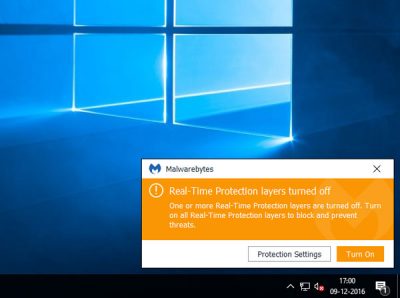
Se já tem outro software antivírus instalado e pretende utilizar o Malwarebytes como um scanner manual de segunda opinião, não precisa de o ligar. Basta clicar no botão ‘x’ para fechar a notificação.
Uma vez aberto o programa, você verá a seguinte interface. Você verá o status de Proteção em Tempo Real, Status de Verificação e Histórico de Proteção no lado direito.
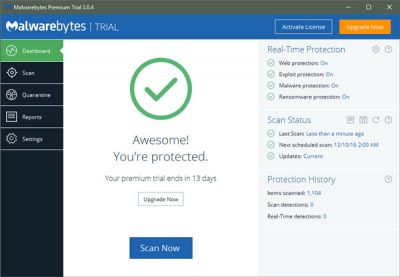
No meio, você verá um
Scan Now
botão. Para iniciar sua primeira varredura, pressione esse botão. Seu sistema passará por vários filtros antes de mostrar um relatório de verificação.
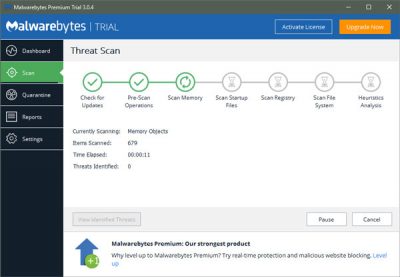
Caso ele encontre qualquer ameaça ou arquivo ou programa suspeito, você será informado.

A boa característica desta ferramenta é que você pode exportar o resultado da verificação no formato .txt. Para fazer isso, vá para
Scan
depois de terminar uma digitalização e pressione o botão
Resumo das exportações
botão.
Sempre que você digitalizar seu sistema usando esta ferramenta, ele cria um novo relatório de digitalização. Tudo isso pode ser encontrado em
Relatórios
tab. Você pode verificar os resultados da digitalização por data e hora.
Malwarebytes 3.0 settings
Atualizado: julho 2025.
Recomendamos que você tente usar esta nova ferramenta. Ele corrige uma ampla gama de erros do computador, bem como proteger contra coisas como perda de arquivos, malware, falhas de hardware e otimiza o seu PC para o máximo desempenho. Ele corrigiu o nosso PC mais rápido do que fazer isso manualmente:
- Etapa 1: download da ferramenta do reparo & do optimizer do PC (Windows 10, 8, 7, XP, Vista - certificado ouro de Microsoft).
- Etapa 2: Clique em Iniciar Scan para encontrar problemas no registro do Windows que possam estar causando problemas no PC.
- Clique em Reparar tudo para corrigir todos os problemas
O Malwarebytes 3.0 vem com um monte de recursos que podem ser alternados diretamente das Configurações. Por exemplo, você pode fazer as seguintes tarefas a partir de Configurações.
- Mostrar/ocultar notificações do System Tray
- Alterar a visibilidade da notificação [ou a hora]
- Mostrar/ocultar Scan com o Malwarebytes a partir do menu de contexto do botão direito do rato
- Alterar idioma
- Setup proxy server
- Limitar o acesso de todos os utilizadores às funcionalidades do Malwarebytes
- Alternar proteção em tempo real
- Ativar/desativar varredura de rootkit
- Ativar/desativar atualizações automáticas
- Inicie o Malwarebytes no Windows Startup (não recomendado se o seu PC já tiver muitos outros programas).
- Ativar/desativar o módulo de autoproteção
- Alternar quarentena automática
- Escaneamento programado
- Exclusão para excluir determinado ficheiro/pasta/programa.
Como adicionar uma exclusão no Malwarebytes 3.0
Por vezes, não queremos analisar um ficheiro, pasta ou programa em particular por uma razão específica. Se você tiver tal programa em seu computador, e você não quiser digitalizá-los usando esta ferramenta, você precisa definir uma exclusão. Para adicionar um Programa à Lista de Exclusão do Malwarebytes, vá a
Configurações > Exclusões
. Clique no ícone
Adicionar Exclusão
botão. Você terá uma janela popup, onde você tem que selecionar o tipo de exclusão.

Por exemplo, você pode selecionar arquivo/pasta, site, aplicativo, etc. Escolha-o e vá para a próxima tela. Aqui, você precisa escolher uma opção entre as três seguintes:
- Excluir das proteções contra malware e ransomware
- Excluir apenas da proteção contra malware
- Excluir somente da proteção contra ransomware
Escolha um e pressione o botão OK. Isso mesmo! O importante é que você deve saber o que está fazendo. Caso contrário, você vai acabar quebrando seu sistema.
As nossas observações sobre o Malwarebytes 3.0
O Malwarebytes 3.0 demora mais tempo a ser lançado. E quando a interface do usuário do programa abre, a notificação da barra de tarefas também abre.
Eu uso o Malwarebytes como uma segunda opinião sobre a demanda de anti-malware junto com minha suíte de segurança principal. Anteriormente, eu poderia apenas desativar a proteção em tempo real e usar o scanner on-demand. Agora não existe tal coisa como um
versão livre
. Você tem o
Versão experimental
. E toda vez que você lançá-lo, um popup no canto inferior direito da sua tela o lembra de
Ligar
protecção em tempo real. Eu acho isso bastante irritante. Eu teria preferido o comportamento anterior. Ao expirar o período experimental de 14 dias, você pode continuar a usá-lo como um scanner manual. A versão gratuita então continuará a detectar vírus, spyware, malware e rootkits, mas não oferecerá proteção em tempo real, anti-exploit, anti-ransomware e proteção de site malicioso.
Se você deseja usá-lo apenas como um scanner gratuito on-demand
ab initio
você terá que desativar a proteção em tempo real em Configurações > Proteção como mostrado abaixo.
UPDATE
:
Malwarebytes 3.1.2
agora adiciona um
varredura automática programada
opção para o
Versão gratuita
…Arkansas.
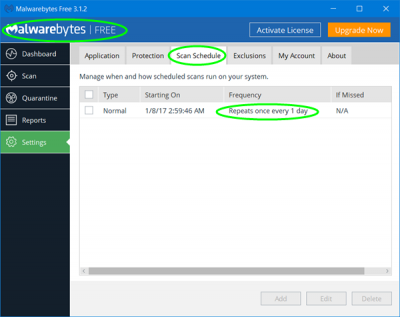
NOTA
: Para utilizar o Malwarebytes como um scanner manual, abra as suas Definições > A Minha Conta e lá verá um botão na parte inferior que lhe permite cancelar de imediato as funcionalidades premium e utilizá-lo como scanner manual .
.
Obrigado
RacerDuke
…Arkansas.

Quando fecho o Malwarebytes depois de executar a verificação manual a pedido, tenho de clicar novamente com o botão direito do rato no ícone da bandeja do sistema e seleccionar
Quit Malwarebytes
e novamente num alerta da UAC que me pede para confirmar. Else Malwarebytes 3.0 não fechará completamente. Você terá um Serviço rodando em segundo plano.
Eu achei que ao usá-lo, ele consome mais RAM do que a versão anterior. Isto é provavelmente porque ele está executando três ferramentas (Malwarebytes Anti-Malware, Malwarebytes Anti-Exploit e Malwarebytes Anti-Ransomware) sob um mesmo teto.
Não pode agora transferir os programas autónomos – Malwarebytes Anti-Exploit e Malwarebytes Anti-Ransomware agora. Se precisar de utilizar o Malwarebytes Anti-Rootkit, tem de descarregar o Malwarebytes v2.0 anterior – ou utilizar outra ferramenta anti-exploração ou ferramenta anti-ransomware gratuita.
Mas como uma ferramenta anti-malware, o Malwarebytes continua a oferecer protecção superlativa, enquanto adiciona várias novas funcionalidades. Pode descarregá-lo a partir do seu
página de download
. Ele está disponível para Windows 10 e versões anteriores também. Caso esteja a utilizar o Malwarebytes Anti-Malware 2.0, pode actualizar para a versão mais recente descarregando o instalador. Se desejar
comprar Malwarebytes Premium
você pode obtê-lo na Loja do Malwarebytes.
RECOMENDADO: Clique aqui para solucionar erros do Windows e otimizar o desempenho do sistema
Vinicius se autodenomina um usuário apaixonado de Windows que adora resolver erros do Windows em particular e escrever sobre sistemas Microsoft em geral.
